1、打开PPT,建立空白演示文稿。

2、点击【插入】—【图表】—【散点图】。

3、点击【确定】后得到默认样式的散点图。
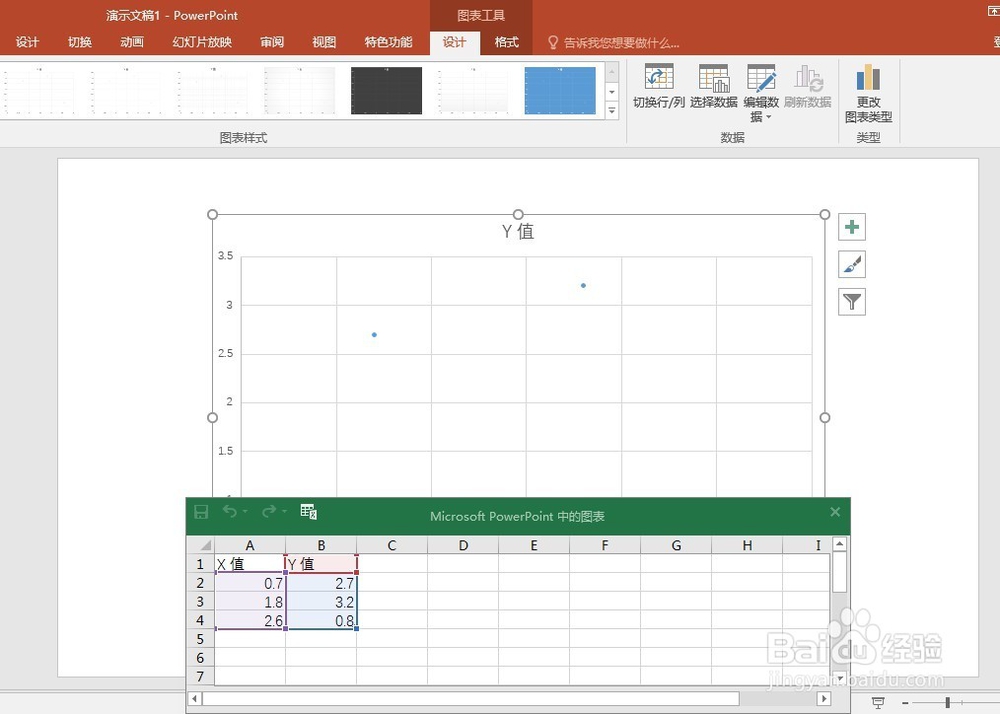
4、在打开的Excel表格中,录入制作散点图的源数据,散点图自动按数据更新。

5、关闭Excel表格,选中散点图,点击【图釉涑杵抑表工具】—【设计】—【添加图表元素】—【误差线】—【其他误差线选项】。

6、在右侧打开的窗口中,点击【Y误差线】。

7、点击【负偏差】—【无线端】—【自定义】—【指定值】。

8、在打开的窗口中,【负错误值】选定Excel表格中的【Y值】,点击【确定】。

9、同理,按第6-8步的操作,点击【X误差线】—【负偏差】—【无线端】—【自定义】—【指定值】,在打开的窗口中选定Excel表格中的【X值】,点击【确定】。

10、这样,每个数据点就添加了垂直于X、Y轴的误差线。

11、最后,进一步做美化设置:误差线更改颜色并设置为虚线,删除网格线,添加数据标记,更改标题,就得到了最终的效果图,每个数据点的误差线就像引导线一样对每个数据点进行了定位,提升了数据识别性。

